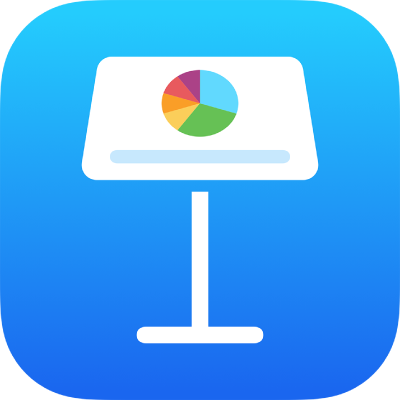
Sử dụng iCloud Drive với Keynote trên iPhone
Khi iCloud Drive được bật cho thiết bị thì iCloud Drive sẽ lưu trữ bài thuyết trình của bạn và cập nhật chúng trên máy tính, thiết bị iOS và thiết bị iPadOS đã đăng nhập bằng cùng một ID Apple. Bạn luôn thấy phiên bản mới nhất của bài thuyết trình, bất kể bạn đã tiến hành các chỉnh sửa gần nhất ở đâu.
Để đồng bộ hóa liền mạch các bài thuyết trình, hãy sử dụng iCloud Drive và các thiết bị đáp ứng các yêu cầu hệ thống tối thiểu: macOS 11, iOS 14 hoặc iPadOS 14. Trên iPhone hoặc iPad, các mục được lưu trữ trong iCloud Drive xuất hiện trong trình quản lý bài thuyết trình.
Bạn cũng có thể sử dụng Keynote cho iCloud để tạo và sửa bài thuyết trình Keynote bằng trình duyệt web được hỗ trợ trên máy Mac hoặc máy tính Windows.
Thiết lập iCloud Drive trên iPhone hoặc iPad
Chạm vào Cài đặt trên Màn hình chính, sau đó thực hiện một trong các thao tác sau đây:
Nếu bạn đã được đăng nhập: Chạm vào tên của bạn ở đầu phần Cài đặt.
Nếu bạn chưa được đăng nhập bằng ID Apple: Chạm vào “Đăng nhập vào iPhone” và nhập ID Apple của bạn hoặc yêu cầu một ID Apple, sau đó đăng nhập. Làm theo bất kỳ hướng dẫn nào để xác thực.
Quan trọng: Nếu bạn quên ID Apple hoặc mật khẩu của ID Apple, bạn có thể khôi phục trên trang web ID Apple. Chúng tôi không khuyến nghị dù bạn có thể có nhiều ID Apple. Bạn không thể hợp nhất các giao dịch được thực hiện bằng một ID Apple với những giao dịch được thực hiện bằng một ID Apple khác.
Chạm vào iCloud, sau đó cuộn xuống và bật iCloud Drive.
Cuộn xuống, sau đó bật Keynote.
Cài đặt này cho phép bài thuyết trình Keynote đồng bộ hóa trên các thiết bị của bạn.
Khi iCloud bị tắt cho Keynote trên thiết bị này, các chỉnh sửa mà bạn thực hiện hoặc bài thuyết trình mới mà bạn tạo đều không được lưu trong iCloud Drive. Các bài thuyết trình mới được tạo hoặc thay đổi trên các thiết bị khác hoặc trên máy tính của bạn đều không có sẵn trong Keynote trên thiết bị này.
Mẹo quản lý bài thuyết trình trên các thiết bị
Dưới đây là một số điều cần nhớ về cách sử dụng iCloud để quản lý bài thuyết trình của bạn trên các thiết bị:
Nếu bạn sửa và sau đó đóng bài thuyết trình khi không kết nối internet, bạn sẽ nhìn thấy biểu tượng đám mây trên hình thu nhỏ bài thuyết trình. Trong lần tiếp theo bạn kết nối internet, bài thuyết trình đã sửa sẽ được lưu trong iCloud Drive.
Nếu bạn sửa bài thuyết trình trên nhiều máy tính hoặc thiết bị và không dành thời gian để đồng bộ hóa các chỉnh sửa thì bạn sẽ gặp phải xung đột. Nếu gặp xung đột, bạn có thể chọn giữ lại bất kỳ hoặc tất cả các phiên bản. (Điều này chỉ áp dụng cho những bài thuyết trình không được chia sẻ với người khác).
Nếu xóa bài thuyết trình, bạn có thể chọn xóa bài thuyết trình đó khỏi Keynote trên tất cả thiết bị của mình hoặc chỉ thiết bị bạn đang dùng. Nếu bạn chỉ xóa bài thuyết trình trên một thiết bị bạn đang dùng, bài thuyết trình đó sẽ xuất hiện trong trình quản lý bài thuyết trình có biểu tượng iCloud trong góc; chạm vào hình thu nhỏ để tải lại bài thuyết trình. Quá trình xóa bài thuyết trình mà người nào đó đã chia sẻ với bạn sẽ xóa bài thuyết trình đó khỏi iCloud Drive và Keynote trên tất cả các thiết bị của bạn. Bạn có thể chạm lại vào liên kết được chia sẻ để thêm lại bài thuyết trình vào iCloud Drive, tại đây bài thuyết trình sẽ có sẵn trên tất cả các máy tính và thiết bị đã bật iCloud.
Nếu bạn sử dụng các thư mục để tổ chức các bài thuyết trình, cùng một tổ chức thư mục được áp dụng trên tất cả các thiết bị của bạn.
Nếu bạn thêm mật khẩu vào bài thuyết trình trên một thiết bị, bạn cần có mật khẩu để mở bài thuyết trình trên tất cả thiết bị của mình.